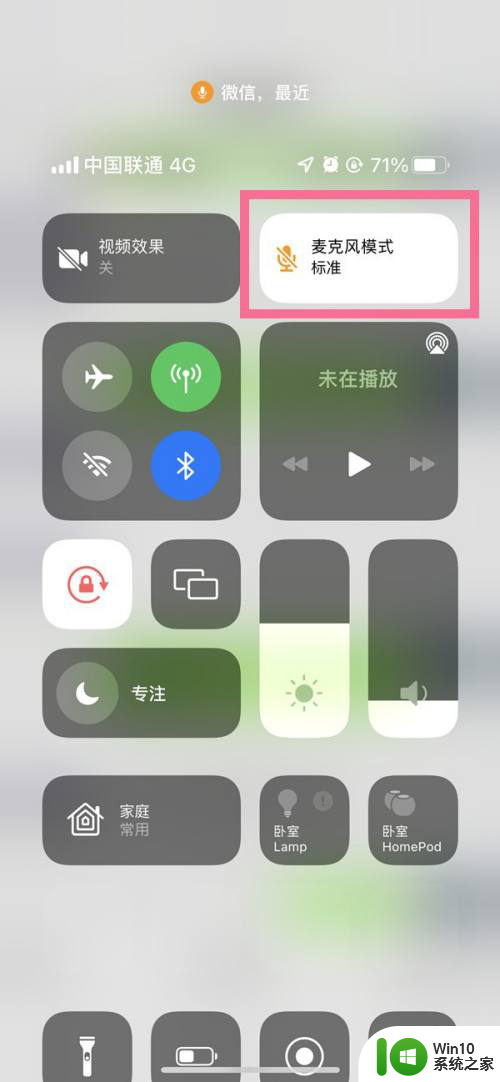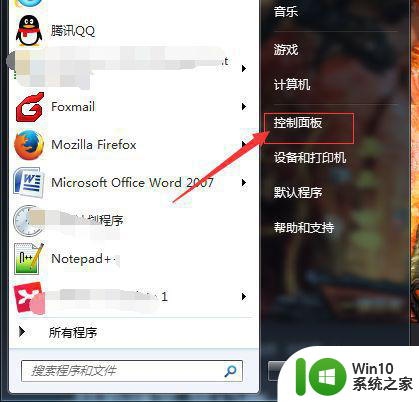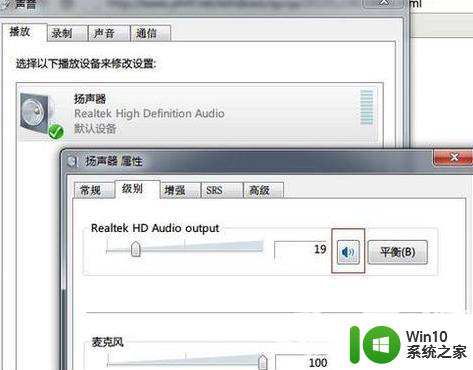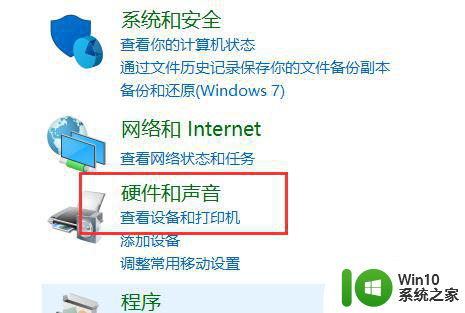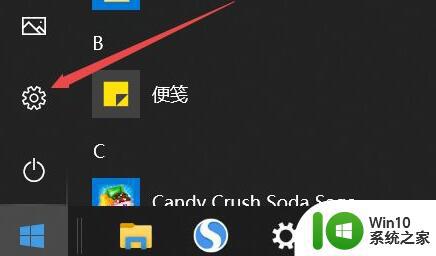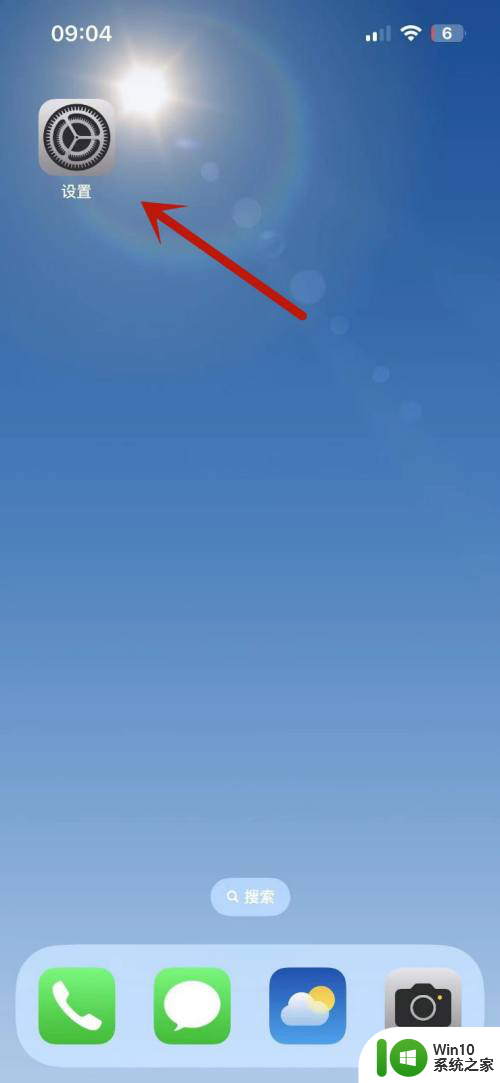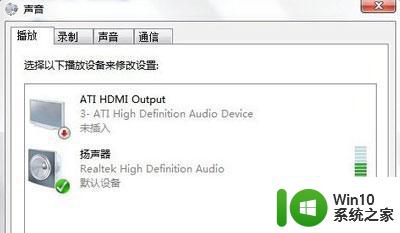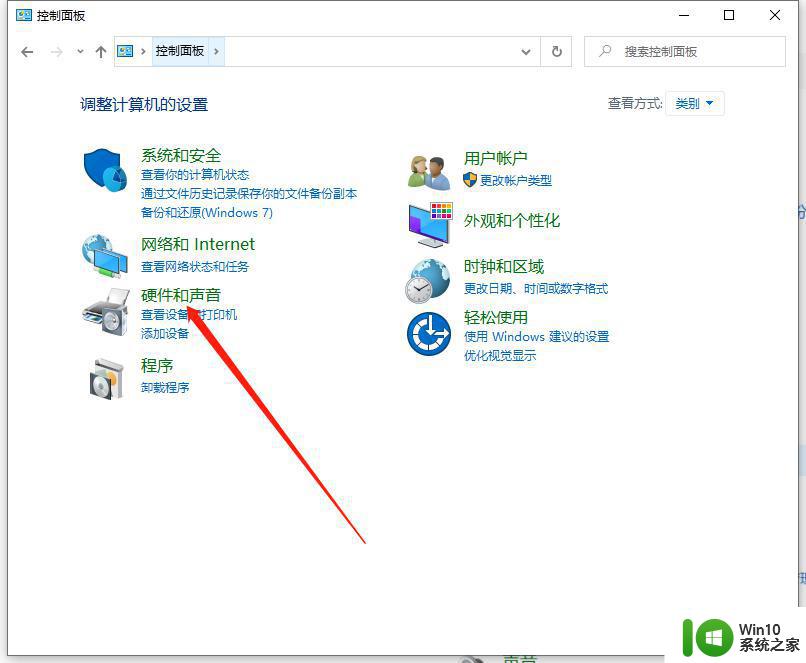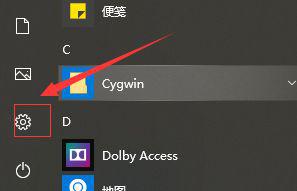苹果电脑麦克风坏了怎么修 苹果电脑麦克风设置方法
更新时间:2023-05-03 09:03:02作者:yang
苹果电脑麦克风坏了怎么修,苹果电脑是现代人们最常使用的电脑之一,但有时候也会出现一些不可避免的问题,比如麦克风坏了怎么修、麦克风设置方法等等。毕竟一台电脑,不仅要有好的外观和性能,更需要具备完善的使用功能。尤其对于需要使用音视频录制或在线交流的用户来说,修复或调整麦克风问题尤为重要,因为这关系到他们能否顺利完成工作。在掌握相关知识后,相信很多用户都能够轻松应对这些问题,并顺利解决困扰自己的问题。
苹果电脑麦克风坏了怎么修:
1、首先点击左上角苹果图标,打开“系统偏好设置”。
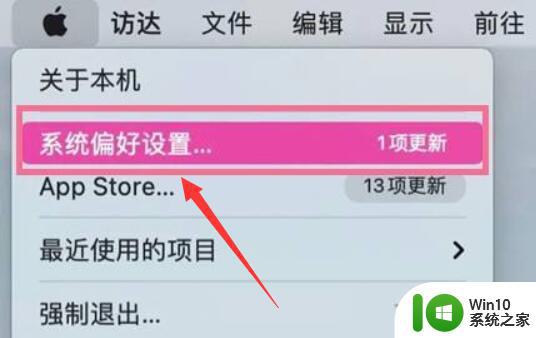
2、接着打开其中的“安全性与隐私”。
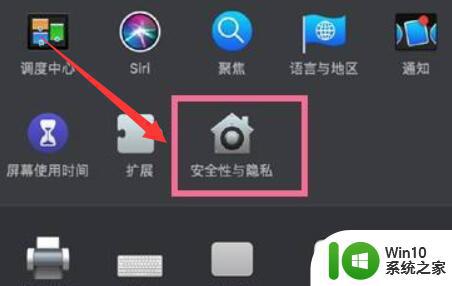
3、然后点击上方的“隐私”选项卡。
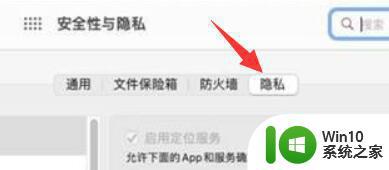
4、最后进入左边“麦克风”就可以将它打开了。
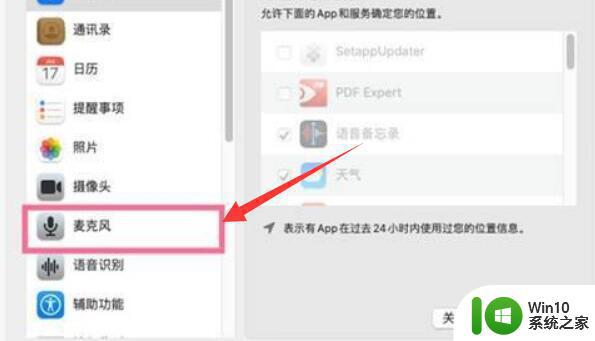
如果你的苹果电脑麦克风坏了,你可以尝试自己修理或者寻求专业帮助。如果你需要设置苹果电脑麦克风,你可以按照上述步骤进行调整。记住,在音频设置中进行微调和检查是非常重要的,以确保你的麦克风在使用时能够正常工作。